كيفية تحويل MOV إلى MP3 وتحويل MP3 إلى MOV بالصور
السبب الرئيسي لك للتحويل MOV إلى MP3 ويرجع ذلك إلى أغراض التوافق، حيث يمكنك الاستماع إلى المحتوى الصوتي الموجود على جهاز صوتي. ومع ذلك، بمجرد تحويل MOV إلى MP3، يصبح مضغوطًا بسبب الضغط الذي يحتوي عليه تنسيق الملف هذا. لذلك، أنت تستحق محررًا قويًا للحفاظ على جودة الصوت الأصلية.
على العكس من ذلك، قد ترغب في تحويل MP3 إلى MOV مع الصور لإنشاء فيديو مطابق لملف MP3 الخاص بك. كيف يمكنك العثور على الطريقة الصحيحة للقيام بذلك؟ لا تقلق؛ تزودك هذه المقالة بمحولات MOV إلى MP3 وMP3 إلى MOV الموثوقة التي تستحق اهتمامك. استمر في القراءة أدناه للحصول على مزيد من المعلومات.

الجزء 1. MOV مقابل MP3 - قارن بين MOV وMP3
قبل أن نستكشف الطرق الرائعة لتحويل كل من MOV و MP3 بشكل عكسي ، دعونا نقارن الاثنين بشكل شامل مع الجدول أدناه.
ما هو تنسيق موف
MOV هو امتداد تنسيق ملف فيلم افتراضي لتطبيق Apple QuickTime. علاوة على ذلك ، يستخدم هذا التنسيق حاوية MPEG-4 لتخزين الفيديو والصوت والنص عبر مسارات مختلفة. يشار إليه أحيانًا باسم فيديو iMovie نظرًا لتصميمه الأصلي ، والذي يمكن تشغيله على جميع أجهزة Apple ، بما في ذلك Google Drive. هذا يجعله مقصورًا على أجهزة Apple وغير متاح على مشغلات الوسائط الأخرى.
ما هو تنسيق MP3
MP3 ، من ناحية أخرى ، هو التنسيق العالمي لملفات الصوت. يقوم بتخزين الموسيقى والأغاني والتسجيلات بحجم ملف أصغر بكثير ، على عكس تنسيقات الصوت الأخرى. كتنسيق عالمي ، يمكن تشغيل ملف MP3 على جميع مشغلات الوسائط والأجهزة. وفي الوقت نفسه ، عندما يتعلق الأمر بالجودة ، يختلف ملف الصوت داخل حاوية MP3 بسبب معدل البت المستخدم في ضغطه.
| المميزات | MOV | MP3 |
|---|---|---|
| نوع الملف | فيديو | Audio |
| الأستعمال | لتخزين ومشاركة وتحرير الفيديو. | لتشغيل الصوت وتخزينه. |
| الجودة | قم بتخزين مقاطع الفيديو عالية الجودة مع صوتها. | يحتوي على ضغط ضائع ، لذلك يتم اختراق جودة الصوت. |
| حجم | يمكن أن تكون كبيرة بسبب محتوى الفيديو. | صغير. |
الجزء 2. التحويل بسهولة بين MP3 وMOV
إليك البرنامج المفضل لدى الجماهير عندما يتعلق الأمر بتحويل الملفات Tipard Video Converter Ultimate. إنه محول كبير من MOV إلى MP3 وMP3 إلى MOV يوفر لك أدوات رائعة تضاف إلى ميزة التحويل الخاصة به، مثل القطع والمرشحات وصانع 3D وما إلى ذلك. يمكنك بسهولة تحويل MOV إلى MP3 بجودة صوت عالية أو نقل MP3 إلى كويك تايم مع الصور.
علاوة على ذلك، لا يدعم هذا البرنامج تحويل MOV إلى MP3 أو MP3 إلى MOV فحسب، بل يدعم أيضًا 500+ أكثر. يمكنك العمل على ملفاتك العديدة في وقت واحد، مما يجعلك تقوم بالتحويل في غضون وقت فقط.
الميزات الرئيسية
- • تحويل MOV إلى MP3 بأعلى جودة صوت.
- • إضافة فيديو أو صور لنقل MP3 إلى MOV بسهولة.
- • قص المسارات الصوتية بعد نقل MOV إلى تنسيق MP3.
- • إضافة علامات مائية بعد تحويل MP3 إلى MOV مع الصور.
كيفية تحويل فيديو MOV إلى صوت MP3 بلا ضياع
الخطوة1قم بتثبيت البرنامج على جهاز الكمبيوتر الخاص بك باستخدام أزرار التنزيل أعلاه. بمجرد الانتهاء من ذلك، قم بتشغيله وابدأ في استيراد ملفات MOV بالنقر فوق إضافة ملفات الموجود في الجانب العلوي الأيسر من الواجهة ضمن قائمة المحول.

الخطوة2بعد ذلك ، انقر فوق شكل زر. في النافذة المطلوبة، انتقل إلى Audio القسم واختر خيار MP3 من بين التنسيقات المحددة. يمكنك أيضًا تحسين جودة الصوت هنا.
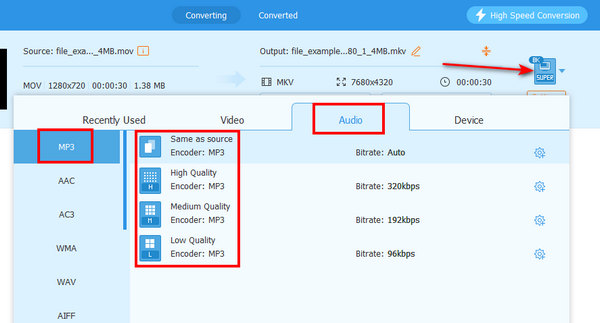
الخطوة3بهذه البساطة، يمكنك الآن النقر فوق تحويل جميع زر في الجانب الأيمن العلوي. سيبدأ بعد ذلك التحويل من MOV إلى MP3. ما عليك سوى الانتظار لثواني، ثم التحقق من الملف المحول.
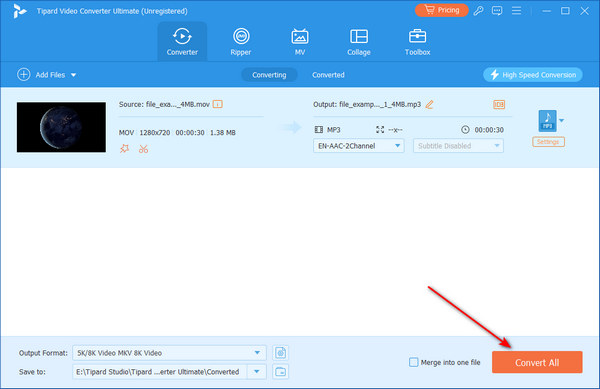
كيفية تحويل MP3 إلى MOV مع الصورة / الفيديو
الخطوة1لا تزال بحاجة إلى النقر فوق إضافة ملفات زر. ولكن يجب عليك إضافة محتوى الصورة أو الفيديو الخاص بك أولاً. يمكنك أيضًا إضافة ملف GIF للتحويل GIF إلى MOV. ثم انقر فوق زر القائمة المنسدلة في Audio الجزء. انقر على إضافة أغنية المسار زر لاستيراد ملفات MP3 الخاصة بك.
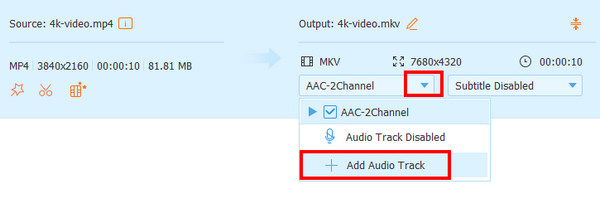
الخطوة2انقر على شكل زر ثم اختر Audio الجزء. انقر على MOV زر. ثم يمكنك النقر فوق تحويل جميع زر لنقل MP3 إلى MOV مع محتوى الفيديو.
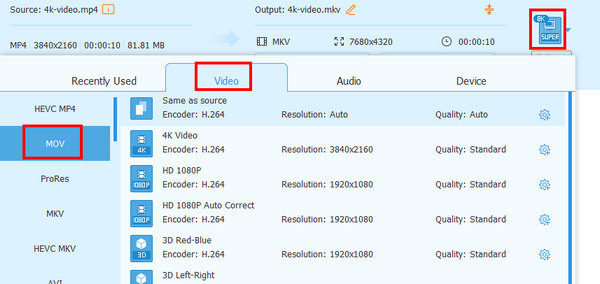
الجزء 3. 2 أفضل الطرق لتحويل MOV إلى MP3
1. VLC ميديا بلاير
VLC هو مشغل وسائط موجود منذ ما يقرب من 20 عامًا. مع مرور الوقت، تم ابتكار أدوات إضافية حيث تم تضمين محول الفيديو. على سبيل المثال، يمكنك تشغيل ملفات الوسائط أو مزق دي في دي مع VLC. والآن، يمكّنك VLC من تحويل MOV إلى MP3. يتم أيضًا دعم العديد من تنسيقات الوسائط الشائعة الأخرى. ومع ذلك، على الرغم من أنها قد تبدو عالمية، إلا أن ميزة التحويل في VLC ليست متاحة للجميع، وخاصة للمبتدئين. يتطلب الأمر إعدادات إضافية لتحويل MOV إلى MP3 على أنظمة Mac وWindows بنجاح.
الميزات الرئيسية
- • يقوم باستخراج المحتوى الصوتي من أي MOV وتنسيقات الفيديو العديدة الأخرى.
- • يأتي مع برنامج تنزيل Youtube.
- • محمل مع التعادل الرسومي.
كيفية استخدام برنامج VLC في تحويل الملفات
الخطوة1قم بتشغيل مشغل الوسائط على جهاز الكمبيوتر الخاص بك وتابع النقر فوق الوسائط زر. ثم على الخيارات المطلوبة، انقر فوق تحويل / حفظ .
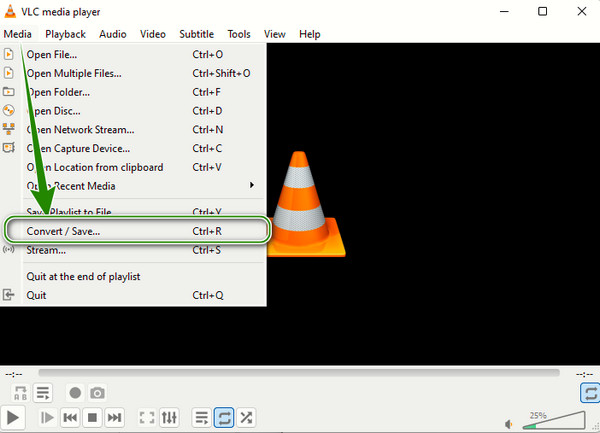
الخطوة2بعد ذلك ، ضرب أضف في النافذة الجديدة لتحميل ملف MOV الذي تحتاج إلى تحويله، ثم انقر فوق تحويل / حفظ زر في الجزء السفلي للمتابعة.
الخطوة3في النافذة التالية، ابحث عن حاوية MP3 في ملف ملفي الشخصي قسم. التالي هو النقر على تصفح لتعيين وجهة الملف وإنهائه بالنقر فوق الزر آبدأ زر من هذا MOV لتحويل MP3.
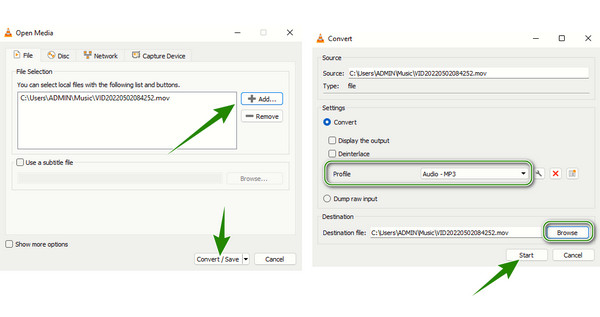
2. CloudConvert
إذا كنت تريد أن يعمل المحول عبر الإنترنت على مقاطع فيديو MOV وملفات MP3، فقد ترغب في استخدام CloudConvert هذا. وبصرف النظر عن ذلك، فإن هذا المحول يلبي أيضًا ملفات مختلفة مثل الكتب الإلكترونية والمحفوظات والصور وجداول البيانات والعروض التقديمية والمستندات. باستخدام Cloud Convert، يمكنك تغيير مجموعة متنوعة من خصائص ملفك، مثل أحجامها ودقتها. علاوة على ذلك، يمكن استخدامه أيضًا لضغط ملفات ZIP التي تعمل عليها بمجرد سحبها وإسقاطها لدمجها. من الآن فصاعدا، يمكنك تحويل MOV إلى MP3 على نظامي التشغيل Mac وWindows باستخدام هذا المحول باستخدام المتصفحات الشائعة.
الميزات الرئيسية
- • تحويل ملفات الوسائط المختلفة والمستندات مجانًا.
- • تشمل اختيارات الاستيراد الواسعة Google Drive و URL و Dropbox و OneDrive والكمبيوتر.
- • خيارات تحرير الصوت.
كيفية استخدام CloudConvert
الخطوة1باستخدام متصفحك، قم بزيارة الصفحة الرئيسية لـ CloudConvert، وانقر فوق الزر "تحديد ملف" لتحميل ملف MOV الخاص بك مباشرة من جهاز الكمبيوتر الخاص بك. بخلاف ذلك، انقر فوق زر القائمة المنسدلة للحصول على الملف من وحدات التخزين المختلفة.
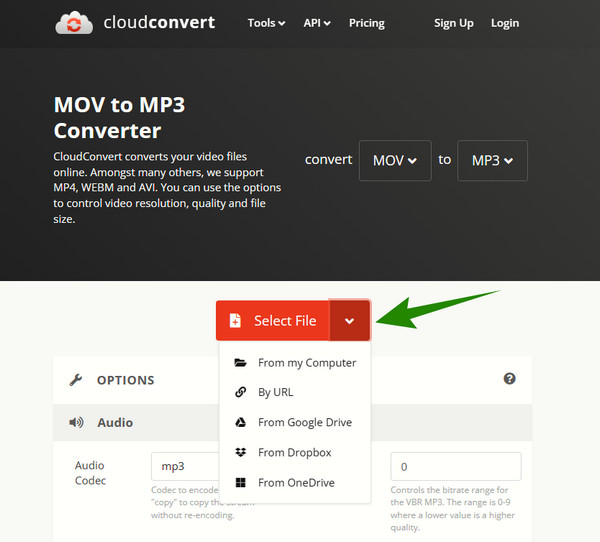
الخطوة2بمجرد تحميل الملف ، انتقل إلى حول الى جزء لاختيار MP3 تنسيق من الخيارات الموجودة في Audio والقسم الخاص به.
الخطوة3وأخيرا ، انقر فوق تحول زر محول MOV إلى MP3 هذا ، وانتظر حتى تنتهي العملية. بمجرد الانتهاء ، قم بتنزيل الإخراج للحصول عليه.
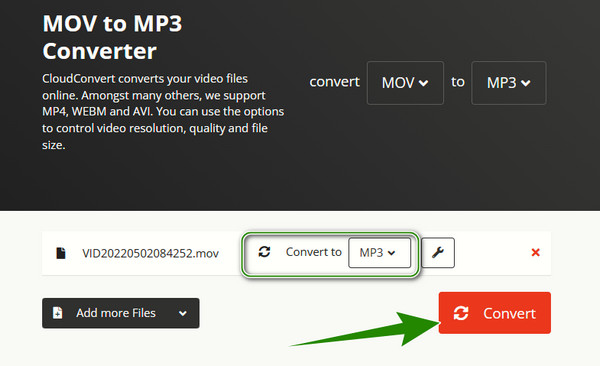
الجزء 4. طرق موثوقة لتحويل MP3 إلى MOV
دعنا الآن ننتقل إلى المحولات الموثوقة التي يمكنك الاعتماد عليها عند إعادة تحويل ملفات MP3 إلى تنسيقات MOV.
1. FFMPEG
FFmpeg هو برنامج يمكنه مساعدتك في تحويل ملفات الصوت MP3 إلى ملفات فيديو MOV. إنها أفضل أداة يمكن استخدامها، على الأقل من قبل المستخدمين المتمرسين في مجال التكنولوجيا. علاوة على ذلك، فهي أداة تدعم تقريبًا جميع تنسيقات الصوت والصور والفيديو الشائعة لوظيفة التحويل الخاصة بها. يتيح لك FFmpeg استخراج وتحرير الصوت أو الموسيقى التصويرية للفيديو بينما يسمح لك في نفس الوقت بتحويل الصوت مرة أخرى إلى الفيديو أو تحويل MP3 إلى MOV. ومع ذلك، فإنه لا يحتوي على واجهة المستخدم الرسومية العادية.
الميزات الرئيسية
- • تحويل الفيديو إلى صوت وصوت إلى فيديو باحتراف.
- • تحويل الملف بأكمله أو حتى جزء محدد من الملف.
- • تقليم ، اقتصاص ، دمج ، تدوير ، وتغيير حجم ملفات الوسائط.
- • فك وتشفير الازدواجية.
الخطوة1قم بتنزيل FFmpeg وتثبيته على جهاز الكمبيوتر الخاص بك أولاً وقبل كل شيء. قد تجد التثبيت متطلبًا ، ولكن هذا كل ما تحتاجه للنجاح في تشغيله.
الخطوة2بمجرد التشغيل ، انقر فوق مفاتيح Windows plus R على لوحة المفاتيح ، واضغط على OK خيار لتشغيل لوحة القيادة.
الخطوة3ابدأ في إصدار الأوامر عن طريق النقر فوق إدخال المسافة ، ثم إدخال القرص المضغوط ، متبوعًا بشريط المسافة. بعد ذلك ، حدد موقع تخزين ملفات فيديو MOV الخاص بك. الرجاء استخدام سطر الأوامر هذا ، ffmpeg -i source_movie.mov -vnput_movie.mp3. ما هو أكثر من ذلك ، يمكنك ذلك استخدم FFmpeg لعكس مقاطع الفيديو.
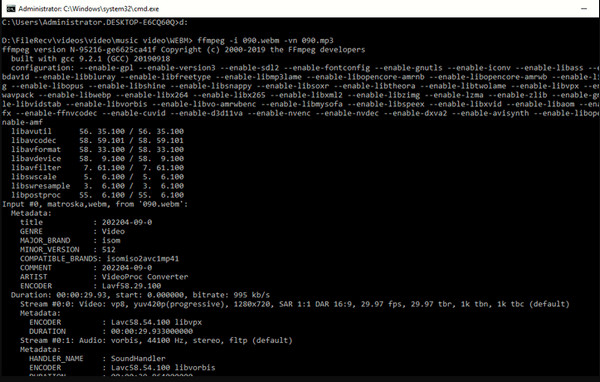
2. برنامج Adobe Premiere
ليس من الصعب تحويل MP3 إلى MOV مع الصور أو محتوى الفيديو. كما أن Premiere ممكن جدًا عندما تريد القيام بذلك. لا تدعم العديد من المحولات البسيطة ميزات تحرير الفيديو، والتي لا يمكنها مساعدتك في نقل ملفات MP3 إلى QuickTime أو أنواع الفيديو الأخرى. يرجى التحقق من الخطوات أدناه لمعرفة كيفية تحويل MP3 إلى MOV في Premiere بسهولة.
الخطوة1افتح العرض الأول وقم بإنشاء مشروع. لا تحتاج إلى الاهتمام بأي إعداد مسبق للمشروع لأنك تستطيع ذلك أيضًا قص الفيديو الخاص بك في العرض الأول عند التحرير. كما أن تحويل MP3 إلى MOV باستخدام ذلك ليس مشكلة كبيرة. ثم انقر فوق قم بتقديم الموجود في الزاوية العلوية اليسرى، ثم انقر فوق استيراد زر لإضافة ملفات MP3 والصور أو الفيديو.
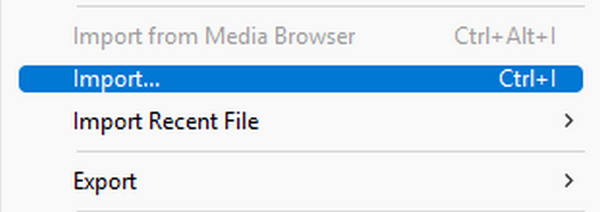
الخطوة1تمت إضافة ملفاتك، ويجب عليك سحب هذه الملفات إلى طاولة عمل Premiere. سيتم تلقائيًا وضع أنواع مختلفة من الملفات في المسارات الصحيحة. يمكنك أيضًا سحب أطراف كل ملف لمزامنة المسار الصوتي مع مسار الفيديو.
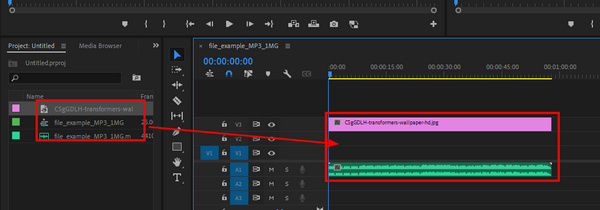
الخطوة1انقر على قم بتقديم الزر الموجود في الزاوية اليسرى العليا، ثم تصدير و الوسائط أزرار. على ال تصدير لوحة، يجب عليك النقر فوق زر القائمة المنسدلة شكل. يجب أن تختار وقت سريع، ثم انقر فوق تصدير الزر الموجود في الزاوية اليمنى السفلية لتحويل MP3 إلى QuickTime.
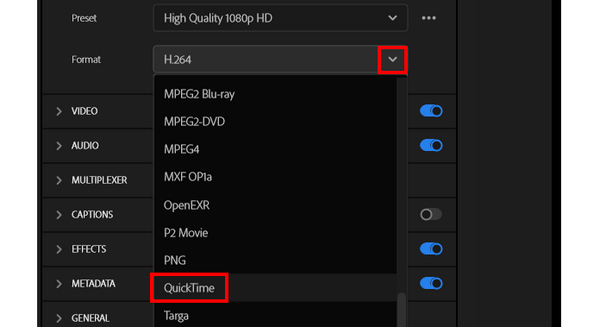
الجزء 5. أسئلة وأجوبة حول تحويل MOV إلى MP3 والعكس بالعكس
هل QuickTime هو أفضل طريقة لتحويل MOV إلى MP3 على Mac؟
يمكن لمشغل QuickTime تحويل فيديو MOV إلى MP3 عبر التصدير إلى ملف صوتي. ومع ذلك ، إذا كنت تبحث عن أفضل محول على Mac ، فإن QuickTime ليس في المقدمة لأنه ليس محولًا مخصصًا ولكنه مشغل وسائط. أفضل طريقة لتحويل ملفات الوسائط على نظام التشغيل Mac هي استخدام محول طاقة مثل Tipard Video Converter Ultimate.
أيهما أفضل ، MOV أم MP3؟
إذا كنت تشير إلى جودة الصوت ، فإن MOV أفضل بكثير من MP3.
هل يمكنني الاحتفاظ بمحتوى الفيديو بمجرد تحويل MOV إلى MP3؟
لا ، تنسيق MP3 عبارة عن حاوية يمكنها الاحتفاظ فقط بمحتويات الصوت مثل الموسيقى والتسجيلات ولن تحتفظ بمحتوى الفيديو الخاص بـ MOV.
وفي الختام
ستقودك قراءة هذه المقالة إلى التعرف على أدوات التحويل الموثوقة لتحويل ملفات MOV إلى ملفات MP3 أو MP3 to MOV مع محتوى الصورة أو الفيديو. تتميز جميع الأدوات المذكورة أعلاه بإجراءات تحويل سهلة المتابعة، باستثناء FFmpeg، الذي يجب على الخبراء استخدامه. ومن ثم، إذا كنت مبتدئًا ولا يريد الخضوع لهذا الإجراء الصعب ولكنك تريد الحصول على نتيجة احترافية، فاستخدمه Tipard Video Converter Ultimate.







